สูตรวิธิการเล่นรูบิค
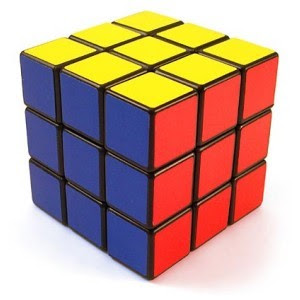
ทุกวันนี้การเล่นรูบิคในประเทศไทยเราค่อนข้างแพร่หลายครับ สำหรับนักคณิตศาสตร์จะมองรูบิคว่าเป็นตรรกศาสตร์อย่างหนึ่งครับ วันนี้ผมก็เลยหาวิธีการเล่นรูบิคมาลงในเว็บเผื่อใครจะสนใจครับ แต่ถ้าใครอยากลองหัดเล่นด้วยตนเองประมาณว่าชอบความท้าทายก็ข้ามบทความนี้ไปได้เลยครับ
ขั้นที่ 1 ทำสีด้านใดหน้าหนึ่งให้ได้ทั้งหมด สีที่ติดกับด้านที่ทำเสร็จเป็นรูปตัว T (แบบหางขาดนิดๆ) ดังรูป
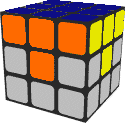
วิธีการทำนั้นผมอยากจะให้น้องๆเป็นคนคิดเองครับ มิฉะนั้นน้องจะแทบไม่ได้คิดอะไรเลย ซึ่งผมก็เชื่อว่าน้องๆคงจะมีอัลกอริทึมในการเล่นของตัวเองอยู่แล้ว อย่างผมซึ่งเล่นไม่ค่อยเป็นยังมีอัลกอริทึมในการคิดตั้ง 3-4 อันเลยครับ แต่ถ้าใครอยากทำให้ได้จริงๆ ก็กดเข้าลิ้งที่ให้มาด้านต้นเลยครับ
ขั้นที่ 2 ทำชั้นที่ 2 ให้เสร็จ จะได้ดังรูป
สำหรับตัวผมสามารถคิดได้เองถึงขั้นนี้แหละครับ
ขั้นที่ 3 ทำให้มุมที่อยู่ด้านตรงข้ามด้านที่เสร็จแล้วอยู่ในมุมที่ถูกต้อง
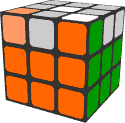
หลายคนอาจจะงงครับว่าขั้นตอนนี้คืออะไรก็ขออธิบายง่ายๆ จากรูปที่มีเลยครับ ด้านล่าง(ก้นรูบิค) คือด้านที่ทำเสร็จแล้วครับดังนั้นเราจะต้องทำมุม 4 มุมซึ่งเป็นมุมที่ตรงข้ามกับด้านที่ทำเสร็จแล้ว(ในรูปจะมีมุมสีส้มอ่อน 2 มุมและด้านหลังอีก 2 มุมที่ไม่ได้ลงสี) ให้อยู่ในรูปแบบที่ถูกต้องครับจะขออธิบายรูปแบบที่ถูกต้องดังนี้ครับ จากรูปจะเห็นว่ามีสีทีี่่ประจำ 3 ด้านอยู่่สามสี นั่นคือสีส้มสีขาวและสีเขียวดังนั้นทั้ง 4 มุมที่ว่านั้นขอให้มีสามสีนี้เป็นองค์ประกอบก็พอครับแต่จะอยู่ที่ตำแหน่งใดก็ได้ ดังรูปครับ
ขั้นที่ 4 ทำมุมให้มีสีให้อยู่ในตำแหน่งที่ถูกต้องและทำให้เข้ารูปแบบเพื่อให้ง่ายในขั้นตอนสุดท้ายการทำให้มุมมีสี 4 มุมที่ขั้นที่แล้วมีสีที่ถูกต้องจะได้ดังรูปครับ
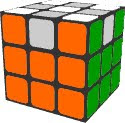
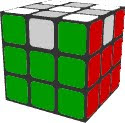
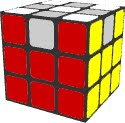
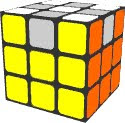 จากนั้นมาดูตรงกลางของหน้าสุดท้ายกัน ถ้ามีสีตรงกันในทุกๆหน้า(4 มุมในขั้นตอนที่แล้ว)ก็จบในขั้นตอนนี้แต่ถ้าไม่เป็นดังนั้น หาด้านที่มีสีที่ตรงกับด้านที่หันหน้าให้ตัวเรา (แบบไหนก็ได้ - สีไหนก็ได้ขอให้ตรงด้านก็พอ)
จากนั้นมาดูตรงกลางของหน้าสุดท้ายกัน ถ้ามีสีตรงกันในทุกๆหน้า(4 มุมในขั้นตอนที่แล้ว)ก็จบในขั้นตอนนี้แต่ถ้าไม่เป็นดังนั้น หาด้านที่มีสีที่ตรงกับด้านที่หันหน้าให้ตัวเรา (แบบไหนก็ได้ - สีไหนก็ได้ขอให้ตรงด้านก็พอ)


ในรูปสีส้มถือว่าตรง จากนั้นก็หมุน
 ขั้นสุดท้าย ตรงรูปแบบใดก็หมุนตามสูตรที่ให้ได้เลยครับ
ขั้นสุดท้าย ตรงรูปแบบใดก็หมุนตามสูตรที่ให้ได้เลยครับ
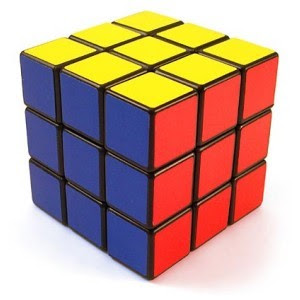 ทุกวันนี้การเล่นรูบิคในประเทศไทยเราค่อนข้างแพร่หลายครับ สำหรับนักคณิตศาสตร์จะมองรูบิคว่าเป็นตรรกศาสตร์อย่างหนึ่งครับ วันนี้ผมก็เลยหาวิธีการเล่นรูบิคมาลงในเว็บเผื่อใครจะสนใจครับ แต่ถ้าใครอยากลองหัดเล่นด้วยตนเองประมาณว่าชอบความท้าทายก็ข้ามบทความนี้ไปได้เลยครับ
ทุกวันนี้การเล่นรูบิคในประเทศไทยเราค่อนข้างแพร่หลายครับ สำหรับนักคณิตศาสตร์จะมองรูบิคว่าเป็นตรรกศาสตร์อย่างหนึ่งครับ วันนี้ผมก็เลยหาวิธีการเล่นรูบิคมาลงในเว็บเผื่อใครจะสนใจครับ แต่ถ้าใครอยากลองหัดเล่นด้วยตนเองประมาณว่าชอบความท้าทายก็ข้ามบทความนี้ไปได้เลยครับ
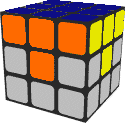
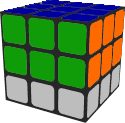
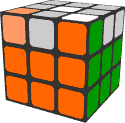
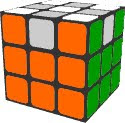
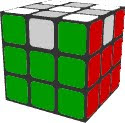
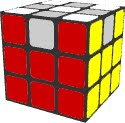
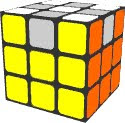




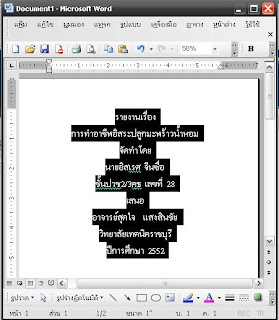


 6.เมื่อทำงานปรับแต่งเรียบร้อยแล้วให้คลิกป่ม หยุดบันทึก
6.เมื่อทำงานปรับแต่งเรียบร้อยแล้วให้คลิกป่ม หยุดบันทึก

 9.เมื่อเรากดShortcut Keyที่ทำกำหนดไว้ แมโครก็จะทำงานดั่งที่เราเห็นในรูปนี้
9.เมื่อเรากดShortcut Keyที่ทำกำหนดไว้ แมโครก็จะทำงานดั่งที่เราเห็นในรูปนี้